以下内容不涉及任何专业知识,所有人都可以看懂。
此方法只适用于Windows专业版及以上版本,家庭版可以通过外置清单文件完成。
例如以下软件,不该获取管理员权限却向系统申请管理员权限:
Wegame,国内版BlueStacks(蓝叠模拟器),腾讯手游管家,百度网盘安装程序,Fiddler安装程序,网页上选择下载器下载时的各种下载器(这个非常关键,如果给了它管理员权限,它就会后台自动安装软件)
在Windows中,为了系统安全,系统默认会以管理员批准模式运行所有管理员。在运行程序时,我们一般不会让程序以管理员身份运行,这样可以避免对系统不必要的修改,防止软件后台自动安装,也可以防止恶意软件破坏系统。
有些程序我们不希望它获得管理员权限,但是它却要求以管理员身份运行。当打开它时,系统会问提示“要允许此应用对你的设备进行更改吗”如果选“是”,那么它就会一管理员身份运行,如果选“否”,那么它就不会运行。而我们现在希望它运行但不要获得管理员权限,那应该怎么办呢?
1.Windows中的权限设置
在Windows中,权限不是为单个用户设置的,而是为组设置的,例如选择“C:Program Files7-Zip”然后右键属性->安全->高级,可以看到以下内容
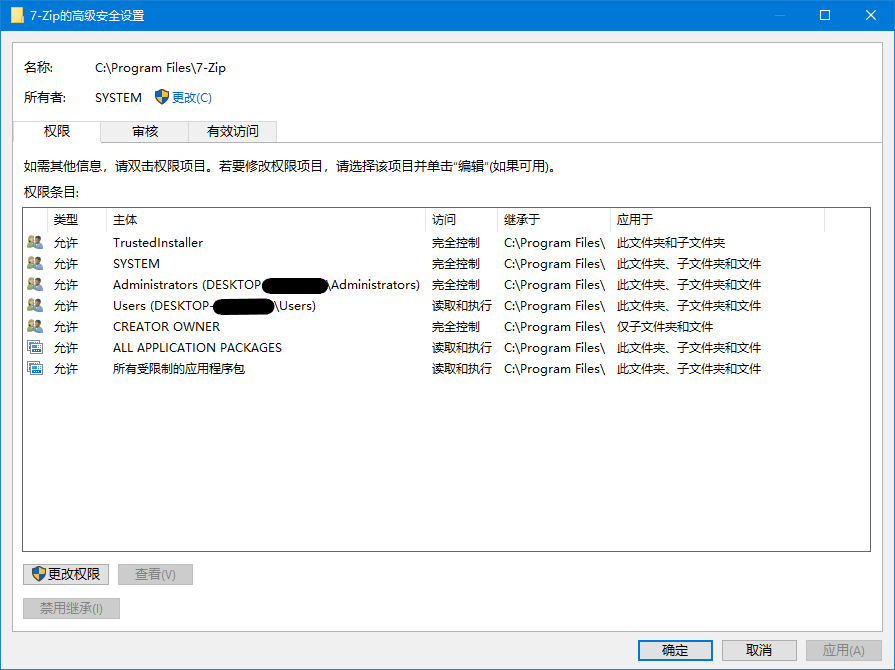
这里的Administrators是一个组,当一个用户属于Administrators时,就会有Administrators的权限,如果一个用户属于Users而不属于Administrators,那么这个用户的权限就是“读取和执行”。
Windows系统中除了用户个人文件夹是设置单个用户权限以外,所有地方都是通过组设置权限的。
除了文件以外,系统中的注册表,设置等等都是这样设置的,只有当用户属于某个组时,才会获得对应权限。
2.Windows中的组
按下Win+X,选择计算机管理->本地用户和组->组,可以看到系统中的所有组
官方有所有组的英文介绍
Default local groupsdocs.microsoft.com常见有以下几种:
(1).Administrators(管理员组)
Windows安装后需要创建第一个用户,这个用户就是管理员用户,它属于Administrators组,它对计算机的修改完全不受限制。
这个组的用户默认以批准模式运行。在默认情况下拥有Users权限,当提升权限后获得Administrators权限。
内置管理员账户Administrator默认属于Administrators组,而且不能从Administrators中移除它。内置管理员账户默认不会以批准模式运行,所有程序都具有管理员权限(而不是有些人说的Administrator有更高的权限,管理员权限是一样的)。
(2).Users(标准用户组)
属于这个组的用户没有修改系统设置的权限,不能安装软件,有很多限制。在管理员批准模式中,当管理员没有为程序提升权限时,程序也会只有Users的权限。
(3).Power Users(高级用户组)
这个组比较特殊下面单独讲。
3.Power Users 组
这个组在家庭版中没有,所以家庭版不能用下面的方法
在旧版Windows中Power Users中有有限的管理权限,用于运行旧版程序,但是现在Power Users没有任何管理权限,和Users权限没有区别。
虽然权限和Users一样,但是运行方式比较特殊,利用这一点,可以防止软件获得管理员权限。
Power Users和管理员一样以批准模式运行。在默认情况下拥有Users权限,当提升权限后获得Power Users权限。由于Power Users权限和Users权限完全一样,所以提升前后权限没有变化,但是系统会把进程标记为已提升权限,所以当这样的进程创建其他进程时永远不会出现提升权限的提升,那些原来需要管理员权限的程序也就可以在受限环境中运行。
4.开始配置
(1)添加新管理员用户
按下Win+X,选择计算机管理->本地用户和组->用户,
空白处右键->新用户,取消勾选“用户下次登录时必须更改密码”,
勾选“密码永不过期”,输入用户名(如Admin),设置密码(没有密码可能不允许登录),
然后右键->属性->隶属于,选中Users,删除,添加,输入Administrators,确定,确定
(也可以在设置中添加用户,然后改变类型为管理员)
(2)把当前用户从Administrators组中移除并添加到Power Users组
右键当前用户(如User)->属性->隶属于,选中Administrators,删除,添加,输入Power Users,确定,确定
注销User用户,然后再登录User用户。
5.开始使用
(1)以标准用户运行任意程序,防止程序修改系统:
一种情况,直接运行
另一种情况,打开后提示提升权限,只需要输入User的密码,如果User用户没有密码,直接确定就行
另一种情况,打开后要求输入Admin密码,这时候如果输入Admin密码,程序就会获得管理员权限所以需要:
任务栏右键->任务管理器,提示提升权限,输入User密码,任务管理器菜单栏文件->运行新任务->浏览,然后选择需要运行的程序,打开,确定,程序就会在受限环境中运行了
(2)需要修改系统,以真实管理员身份运行程序:
一种情况,打开后或选择以管理员身份运行,提示输入Admin密码,输入Admin密码,程序就获得管理员权限了
另一种情况,打开后或选择以管理员身份运行,提示输入User密码,点击更多选项,选择Admin,输入Admin密码,点击是,程序就获得管理员权限了





















 3899
3899

 被折叠的 条评论
为什么被折叠?
被折叠的 条评论
为什么被折叠?








